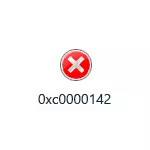
Σε αυτή την οδηγία που περιγράφονται λεπτομερώς για τις διάφορες αιτίες του προβλήματος και τον τρόπο διόρθωσης του σφάλματος κατά την εκκίνηση της εφαρμογής 0xC0000142 στα Windows 10 και τις προηγούμενες εκδόσεις του λειτουργικού συστήματος, τόσο όταν ο υπολογιστής είτε ο φορητός υπολογιστής είναι ενεργοποιημένος και όταν ξεκινάτε παιχνίδια και προγράμματα.
- Πώς να διορθώσετε ένα σφάλμα εφαρμογής 0xc0000142 Όταν ξεκινάτε το παιχνίδι ή το πρόγραμμα
- Σφάλμα κατά την εκκίνηση της εφαρμογής 0xC000000142 Όταν ξεκινάτε τα Windows 10 (και τις προηγούμενες εκδόσεις)
- Επιπλέον μέθοδοι διορθώστε το σφάλμα
- Πώς να διορθώσετε το σφάλμα 0xC0000142 - Οδηγίες βίντεο
Σφάλμα εφαρμογής 0xc0000142 Όταν ξεκινάτε το παιχνίδι ή το πρόγραμμα

Η πιο κοινή κατάσταση είναι ένα σφάλμα κατά την εκτέλεση της εφαρμογής 0xC0000142 εμφανίζεται όταν ξεκινάτε οποιοδήποτε παιχνίδι ή πρόγραμμα, πιο συχνά - πρόσφατα εγκατασταθεί, καθώς και στις πραγματικότητές μας - όχι απαραίτητα αδειοδοτημένο, αν και αυτός ο παράγοντας μπορεί να απουσιάζει.
Παρακάτω είναι οι μέθοδοι που συχνά βοηθούν στη σωστή διόρθωση του σφάλματος 0xC0000142 στην κατάσταση που περιγράφεται και αν δεν βοηθούν, μεταβείτε στην ενότητα σχετικά με πρόσθετες μεθόδους: παραθέτει λιγότερο συχνά ενεργοποιημένες λύσεις που, ωστόσο, ενδέχεται να είναι σωστές στο σενάριο σας.
- Εάν το Antivirus τρίτου μέρους είναι εγκατεστημένο στον υπολογιστή σας, απενεργοποιήστε το (και είναι καλύτερο να διαγράψετε, τουλάχιστον προσωρινά) και να δοκιμάσετε ξανά το παιχνίδι ή το πρόγραμμα. Εάν το σφάλμα επαναλαμβάνεται και το πρόγραμμα που έχετε εγκαταστήσει πρόσφατα και δεν έχει λάβει άδεια, προσπαθήστε να το διαγράψετε (μέσω του πίνακα ελέγχου - προγράμματα και εξαρτήματα), και στη συνέχεια, χωρίς να συμπεριλαμβάνετε το Antivirus - και δώστε προσοχή στην εγκατάσταση Διαδρομή προς τον φάκελο εγκατάστασης υπήρχαν κυριλλικά (ρωσικά γράμματα).
- Εάν το παιχνίδι ή το πρόγραμμα εγκατασταθεί στον φάκελο, οι διαδρομές στις οποίες περιέχονται από το Cyrillic (αυτό μπορεί να βρεθεί ανοίγοντας τις ιδιότητες της συντόμευσης του προγράμματος και να παρακολουθούν τη διαδρομή), δοκιμάστε να το εγκαταστήσετε ξανά στο φάκελο, τη διαδρομή στην οποία το κάνει δεν περιέχουν ρωσικά γράμματα.
- Δοκιμάστε να εκτελέσετε το παιχνίδι στη λειτουργία συμβατότητας με την προηγούμενη έκδοση του λειτουργικού συστήματος (κάντε δεξί κλικ στην ετικέτα - ιδιότητες - η καρτέλα συμβατότητας), καθώς και για λογαριασμό του διαχειριστή, η οποία έχει ρυθμιστεί στο ίδιο τμήμα των παραμέτρων.
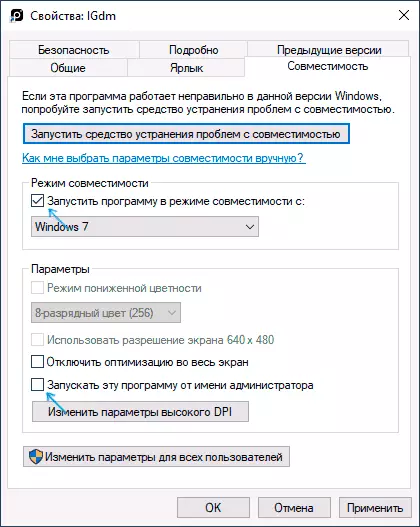
- Εκτελέστε μια καθαρή λήψη των Windows 10, 8,1 ή των Windows 7. Εάν το σφάλμα εξαφανιστεί, αυτό σημαίνει ότι κάποιο πρόγραμμα υπηρεσίας ή τρίτου μέρους προκαλεί σφάλμα κατά την εκκίνηση του επιθυμητού προγράμματος. Τις περισσότερες φορές μιλάμε για διάφορα λογισμικά για την προστασία του υπολογιστή. Το έργο είναι να βρείτε ποιο. Εάν το σφάλμα άρχισε να εμφανίζεται πρόσφατα, μπορεί να θεωρηθεί ότι μιλάμε για ένα πρόσφατα εγκατεστημένο ή ενημερωμένο πρόγραμμα. Μπορείτε να προσπαθήσετε να χρησιμοποιήσετε τα σημεία ανάκτησης, αν υπάρχουν.
Αυτές δεν είναι όλες οι πιθανές μέθοδοι για τη διόρθωση του σφάλματος κατά την εκκίνηση της εφαρμογής, αλλά συχνότερα από άλλες ενεργοποιημένες στην υπόθεση που εξετάζεται. Εάν συνεχίσει το σφάλμα 0xC0000142, πιο εξελιγμένες λύσεις θα βρεθούν περαιτέρω στις οδηγίες.
Σφάλμα 0xC0000142 κατά την έναρξη και συνδεθείτε στα Windows 10, 8,1, Windows 7
Εάν το σφάλμα παρουσιάζεται όταν εισάγετε το σύστημα, στη συνέχεια, όταν ξεκινάτε τα Windows, βλέπετε το "Σφάλμα που ξεκινάει όταν ξεκινάτε την εφαρμογή 0xC0000142", ο λόγος είναι σχεδόν ακριβώς σε κάποιο πρόγραμμα στο autoload ή την υπηρεσία, μία από τις κοινές επιλογές i που περιγράφεται σε ξεχωριστό υλικό σχετικά με αυτό το σφάλμα που προκλήθηκε από το ESRV.exe. Η γενική διαδικασία για αυτό το σενάριο έχει ως εξής:- Σημειώστε το όνομα του αρχείου EXE στην κεφαλίδα του μηνύματος σφάλματος. Εάν γνωρίζετε τι είναι αυτό το πρόγραμμα - πηγαίνετε στο σημείο 2. Εάν όχι - το μάθετε αναζητώντας στο Διαδίκτυο.
- Εάν αυτό το πρόγραμμα δεν είναι σημαντικό, δοκιμάστε απλά να το αφαιρέσετε στον πίνακα ελέγχου. Διαφορετικά - αφαιρέστε από το autoload, καθώς και μεταβείτε στην υπηρεσία (Win + R - Services.msc) και, εάν υπάρχει ένα αντίστοιχο πρόγραμμα υπηρεσίας, τα απενεργοποιήστε (κάντε διπλό κλικ στην υπηρεσία, ο τύπος έναρξης είναι "απενεργοποιημένος").
- Μετά από αυτό επανεκκινήστε τον υπολογιστή.
Όπως και στην προηγούμενη περίπτωση, εάν η περιγραφόμενη δεν βοήθησε να αντιμετωπίσει το σφάλμα, μεταβείτε στην επόμενη ενότητα.
Πρόσθετοι τρόποι για να διορθώσετε το σφάλμα
Εάν το σφάλμα 0xC0000142 δεν έχει καθοριστεί σε αυτό το σημείο, δοκιμάστε τις ακόλουθες μεθόδους διαλύματος:
- Εάν η διαδρομή προς το φάκελο του χρήστη σας περιέχει κυριλλικό και οι "χρήστες" δεν υπολογίζονται (C: \ Users \ Cyrillic_IM /), δοκιμάστε να δημιουργήσετε ένα νέο τοπικό χρήστη που ονομάζεται στο Λατινικό, πηγαίνετε κάτω από αυτό και εκτελέστε το πρόγραμμα. Μπορεί να χρειαστεί να εγκατασταθεί η επανεγκατάσταση του προγράμματος βάσει ενός νέου χρήστη, ειδικά αν μιλάμε για οποιοδήποτε περιβάλλον ανάπτυξης και μεταγλωττιστές, διερμηνείς.
- Εάν το σφάλμα παρουσιάζεται όταν αρχίσετε να χρησιμοποιείτε γραφικά (παιχνίδια, συντάκτες), ρυθμίστε με μη αυτόματο τρόπο τα πιο πρόσφατα προγράμματα οδήγησης καρτών βίντεο από NVIDIA, AMD, Intel Sites. Επιπλέον, εάν έχετε ολοκληρωμένη και διακριτή κάρτα βίντεο - εγκαταστήστε τα προγράμματα οδήγησης και για την άλλη.
- Ελέγξτε την ακεραιότητα των αρχείων συστήματος των Windows χρησιμοποιώντας το SFC / Scannow
- Ορίστε όλα τα κατανεμημένα πακέτα Visual C ++, κάντε αυτό το πιο εύκολο (αμέσως ολοκληρωμένο σετ) χρησιμοποιώντας την τελευταία μέθοδο από την οδηγία Πώς να κατεβάσετε το Visual C ++ όλες τις εκδόσεις των αναδιανεμητικών X64 και X86.
- Εάν υπάρχει μια παράμετρος μητρώου \ microsoft \ windows nt \ currentversion \ Windows loadappinit_dlls, αλλάξτε την τιμή αυτής της παραμέτρου από 1 έως 0 (για αυτό, πατήστε δύο φορές την παράμετρο), εφαρμόστε τις ρυθμίσεις και επανεκκινήστε τον υπολογιστή.
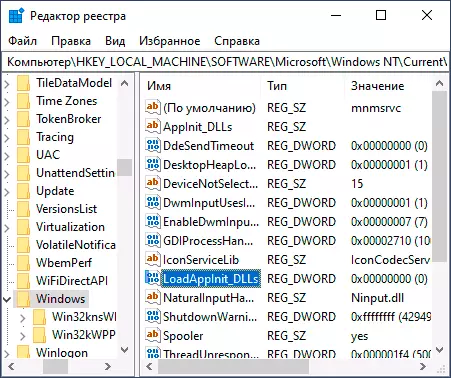
- Σύμφωνα με ορισμένες κριτικές, μια αποτυχία μπορεί να καλέσει "Microsoft Office Service Click and Work".
Πώς να διορθώσετε το σφάλμα 0xC0000142 - Οδηγίες βίντεο
Και τελικά, εάν το πρόβλημα εξακολουθεί να μην λυθεί, αναζητήστε κακόβουλο λογισμικό στον υπολογιστή σας, για παράδειγμα, χρησιμοποιώντας το adwcleaner ή άλλα εργαλεία αφαίρεσης κακόβουλου λογισμικού.
